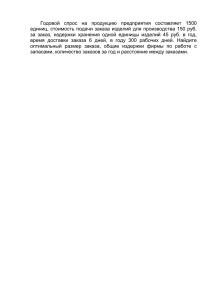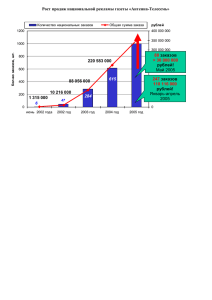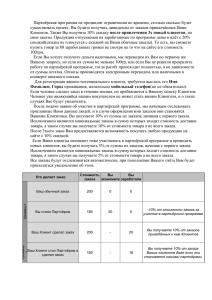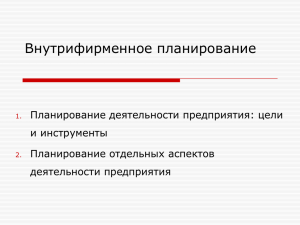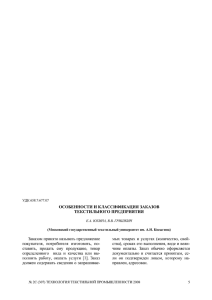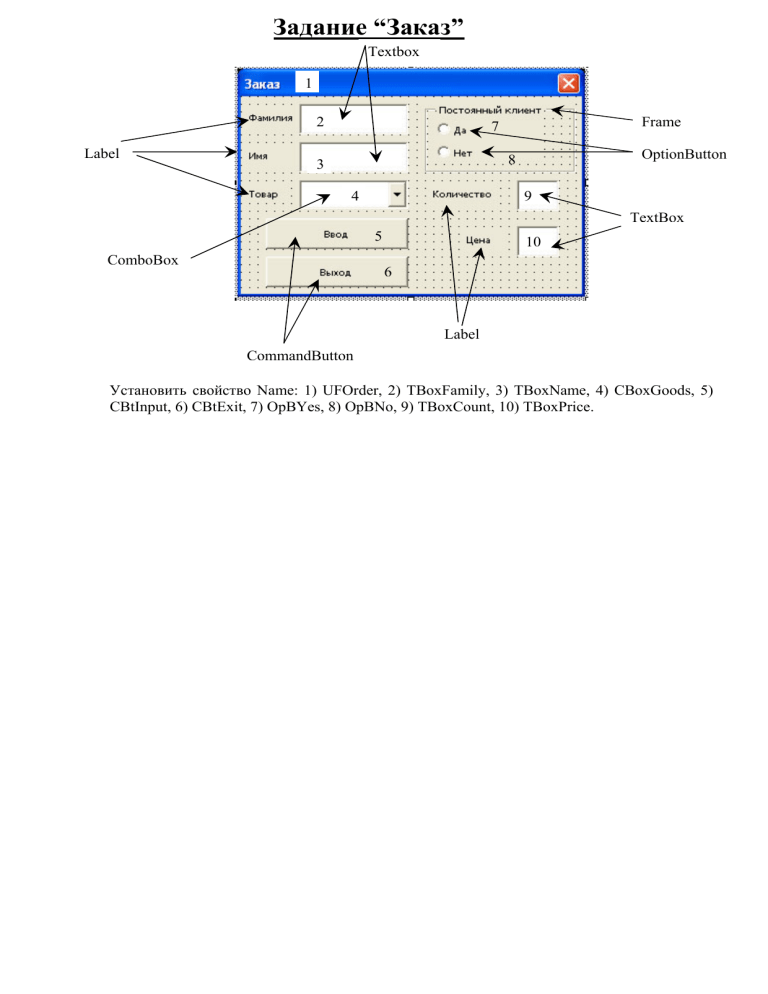
Задание “Заказ” Textbox 1 2 Label Frame 7 OptionButton 8 3 4 9 TextBox 5 ComboBox 10 6 Label CommandButton Установить свойство Name: 1) UFOrder, 2) TBoxFamily, 3) TBoxName, 4) CBoxGoods, 5) CBtInput, 6) CBtExit, 7) OpBYes, 8) OpBNo, 9) TBoxCount, 10) TBoxPrice. 1. В обработчике события “Initialize” для формы “UFOrder” написать следующее: With CBoxGoods .List = Array("Процессор", "Принтер", "Сканер", "Монитор") ‘Заполняем список .ListIndex = 0 ‘Выбираем первый элемент в списке .Style = fmStyleDropDownList End With Написать команду для установки переключателя в элементе OpBYes. Написать команды для того, чтобы в элементы управления TBoxFamily и TBoxName можно было вводить данные не больше 10-ти символов, а в TBoxCount и TBoxPrice не больше 5-ти символов. End Sub 2. Сделать так, чтобы при нажатии на кнопку “Выход” в форме “Заказ”, форма закрывалась. 3. Описать функцию для расчета стоимости заказа, с учетом 5-ти процентной скидки для постоянных клиентов. Подумайте, сколько параметров будет у функции и какого типа. Параметр соответствующий постоянному клиенту будет принимать два значения: “Да” или “Нет”. 4. Дайте имя рабочему листу равное “Заказы” и введите следующие данные. Также разместите три кнопки со следующими именами: CBtAdd, CBtDelete, CBtSelection. 5. Сделать так, чтобы при нажатии на кнопку “Добавить заказ” на листе “Заказы”, форма “Заказ” открывалась. 6. Сделать так, чтобы при нажатии на кнопку “Ввод” в форме “Заказ”, данные из формы вводились на рабочий лист “Заказы”. Ввод нового заказа должен осуществляться в конец имеющихся заказов. Указания: 1. Вы должны считать из ячейки “C1” в переменную, например N, количество заказов в базе. 2. Далее необходимо увеличить N на единицу, так как мы добавляем новый заказ в базу. 3. Индекс строки для ввода нового заказа равен “N + 5”. 4. Ввести Номер заказа, Фамилию, Имя, “Да” или ”Нет” в столбец “Постоянный клиент” в зависимости от установленного переключателя, Товар, Количество, Цену. 5. В столбец “Стоимость” ввести стоимость заказ, для расчета используя ранее написанную функцию. 6. Обновить ячейку “C1”, записав туда новое количество заказов. 7. Для формы “Заказ” сделайте, чтобы при нажатии на клавишу “Esc” форма закрывалась, а при нажатии на клавишу “Enter” происходил ввод заказа в базу. 8. В обработчике события “SheetBeforeDoubleClick” для объекта “ЭтаКнига” необходимо вместо команды UFCalendar.Show, написать команду, которая позволит выводить календарь только в столбце “E”. Указания: 1. Используйте параметр обработчика “Target” (ячейка, в которой вы кликнули два раза) и свойство “Column”, которое возвращает номер столбца. 2. Параметру обработчика “Cancel” присвойте значение “True” для того, чтобы не входить в режим ввода в столбце “E” при двойном щелчке мышью. 9. В столбцах “G” и “H” установите формат ячеек “Общий”. В столбцах “A”, “D” и “F” установите выравнивание по центру. 10. Сделать так, чтобы при нажатии на кнопку “Удалить заказ” на листе “Заказы”, последний в базе заказ удалялся. Указания: 1. Считать из ячейки “C1” в переменную, например N, количество заказов в базе. 2. Если N неравно 0, то удалите последний заказ (используйте индекс строки “N + 5”) и обновите ячейку “C1”, записав туда новое количество заказов. 11. Сделать так, чтобы при нажатии на кнопку “Выбор” на листе “Заказы”, происходило выделение заказов (заливка ячеек в соответствующий цвет начиная со столбца “A” и заканчивая столбцом “I”) в соответствии со следующими правилами: 1. Заказы, для которых стоимость не больше 10000 остаются неизменными; 2. Заказы, для которых стоимость больше или равна 10000 и не больше 100000 окрашиваются в серый цвет; 3. Заказы, для которых стоимость больше или равна 100000 окрашиваются в бледно-голубой цвет; Указания: 1. Считать из ячейки “C1” в переменную, например N, количество заказов в базе. 2. Воспользоваться любым из известных циклом для перебора всех заказов в базе. 3. Определите, какой объект необходимо использовать при обращении к диапазону ячеек. Для задания диапазона ячеек используйте коллекцию Cells. Левая граница диапазона задается Cells(i + 5, 1), а правая Cells(i + 5, 9), где “i” изменяться от 1 до N (количество заказов). 4. Для неизменных заказов (стоимость меньше 10000) используйте цвет заливки, который задается константой “xlColorIndexNone.”